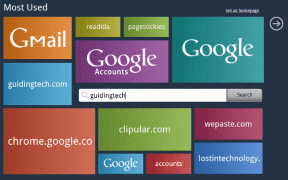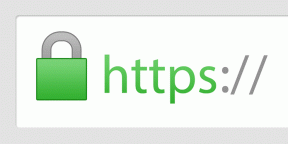Como enviar mensagens de texto para você mesmo no iMessage – TechCult
Miscelânea / / November 21, 2023
Se você precisa de um lugar para fazer algumas anotações para ver mais tarde, transferir arquivos ou salvar datas importantes, existem inúmeras necessidades e requisitos para enviar mensagens de texto. Se você é usuário de iPhone, este artigo é para você, pois iremos revelar como enviar mensagens de texto no iMessage. Continue lendo para aprender e manter um bloco de notas pessoal com facilidade!

Como enviar mensagens de texto para você mesmo no iMessage
A ideia de enviar mensagens de texto para si mesmo pode parecer estranha no início, mas pode ser de grande ajuda mais tarde. Você pode preencher sua caixa de bate-papo com fotos/vídeos que deseja lembrar, links da web aos quais deseja voltar, acompanhar suas anotações, criar algumas listas de tarefas, etc.
Você pode enviar uma mensagem de texto para si mesmo no seu iPhone?
Sim, você pode enviar uma mensagem de texto para si mesmo no seu iPhone.
Certifique-se de que o iMessage esteja ligado. Para fazer isso, siga as etapas abaixo para enviar mensagens de texto no iMessage:
1. Vá para Configurações no seu iPhone e toque em Mensagens.
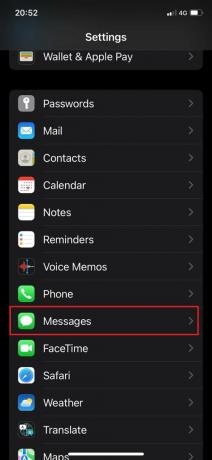
2. Ligar a alternância para iMessage.

3. Volte para a tela principal e toque em Telefone.
4. Toque em Contatos e toque no seu perfil.

5. Toque em Enviar mensagem.
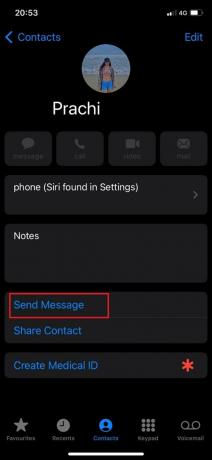
Agora você poderá enviar mensagens de texto para si mesmo no iMessage.
Leia também:O que significa o botão verde de ingresso no iMessage?
Como você pode fazer uma conversa falsa no iMessage?
Criar iMessages falsos é uma tarefa fácil com ou sem geradores de iMessage falsos. Existem vários motivos para falsificar o iMessage. Alguns dos quais são indicados abaixo:
- Pode ser usado para pregar uma peça em alguém, como um amigo ou alguém conhecido por nós.
- Os golpistas se apoderam desses aplicativos com mais frequência, para poder escanear as pessoas, prendendo-as para fins de roubo.
- Se alguém precisar de atenção, ou seja, de busca de influência, você pode usar esses aplicativos falsos do iMessage.
- Você também pode usá-lo para experiências aleatórias, para verificar como funciona o aplicativo iMessage falso.
Método 1: sem gerador falso de iMessage
Siga as etapas para criar conversas falsas no iMessage a partir do seu telefone.
1. Abra o janela de conversa da pessoa com quem você deseja criar uma conversa falsa.
2. Enviar mensagens um para o outro.
3. Pressione longamente o mensagem você deseja excluir e toque em Mais…

4. Selecione múltiplas mensagens de sua escolha e toque no excluir ícone.
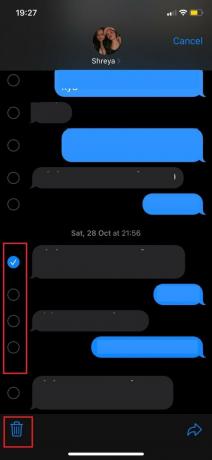
5. Toque em Apagar mensagens.

6. Para alterar o contato da pessoa, se desejar, toque no nome dela perfil.
7. Toque em informações.

8. Toque em Editar.
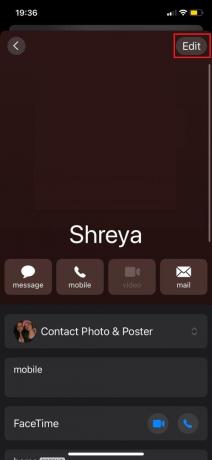
9. Toque em seu nome, altere-o e toque em Feito.

10. Agora, tirar uma captura de tela da conversa.
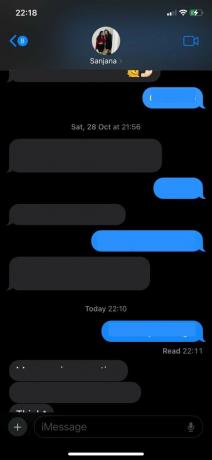
Desta forma você pode mudar a conversa de acordo com sua vontade.
Método 2: com gerador falso de iMessage
Você pode usar aplicativos como o iFake Text Message para essa finalidade. Siga as etapas abaixo para ver como:
1. Abrir Mensagem de texto falsa no seu telefone ou PC.
2. Clique em Crie iMessage falso.

3. Introduzir o Informação de sua preferência clicando em Nome, Mensagem…, Bateria, etc.
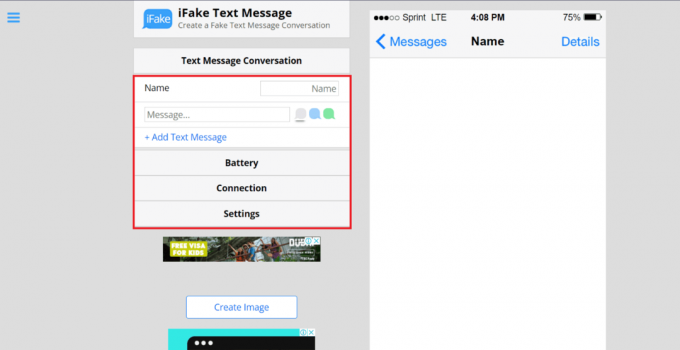
4. Clique em Criar imagem.

A mensagem desejada será gerada.
Por que o iMessage fica verde quando eu mesmo envio mensagens de texto?
Se o iMessage parecer verde, significa que suas mensagens estão sendo enviado como um SMS normal, em vez de iMessages. Se você não estiver conectado à Internet ou estiver enviando mensagens de texto para usuários do Android, verá o iMessage verde.
Leia também:O iMessage notifica quando você faz uma captura de tela?
Por que você não consegue mais enviar mensagens de texto no iPhone?
Se você não conseguir enviar mensagens de texto no seu iPhone, verifique se o iMessage está ligado ou não, e para fazer isso, siga as etapas de 1 a 3 do primeiro título e certifique-se de que seu iMessage esteja habilitado.
Esperamos que este artigo tenha ajudado você a entender como enviar mensagens de texto para si mesmo no iMessage. Continue lendo nosso blog para obter guias úteis! Fique à vontade para deixar suas sugestões e dúvidas na seção de comentários abaixo.
Pete é redator sênior da TechCult. Pete adora todas as coisas relacionadas à tecnologia e também é um ávido DIYer de coração. Ele tem uma década de experiência escrevendo instruções, recursos e guias de tecnologia na Internet.